ホームページ >ソフトウェアチュートリアル >コンピューターソフトウェア >Excelソルバーの使い方 Excelソルバーの使い方
Excelソルバーの使い方 Excelソルバーの使い方
- 王林オリジナル
- 2024-08-16 12:45:20383ブラウズ
質問: Excel ソルバーの使用方法がわからない場合、問題を解決するにはどうすればよいですか?ソルバーは、さまざまな最適化問題の解決に役立つ強力な Excel ツールです。初心者にとって、ソルバーの使用方法を理解するのは難しいかもしれません。この問題を解決するために、PHP エディターである Apple は Excel ソルバーの使用に関する詳細なガイドを提供しました。このガイドでは、解決策の問題を設定し、目的を指定し、制約を追加し、最適な解決策を取得する方法を段階的に学習します。このガイドを注意深く読むことで、Excel ソルバーを使用して最適化問題を効果的に解決するための知識とスキルを習得できます。
Excel ソルバーの使い方? Excel ソルバーの使用方法
1. まずフォームを開き、ここでは「同じ檻の中の鶏とウサギ」を例として、オプションをクリックします (図を参照)。
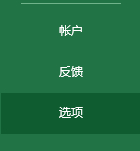
2. 次に、「アドイン」を開きます(図を参照)。
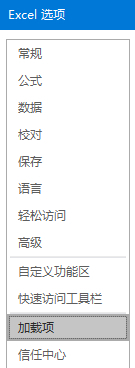
3. 右下で「Excel アドイン」を選択し、「Go」ボタンをクリックします (図を参照)。

4. [ソルバー アドイン] をチェックし、[OK] をクリックしてこの機能を有効にします (図を参照)。
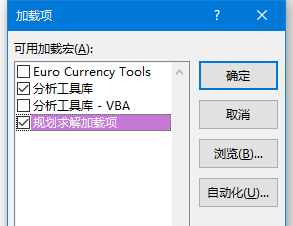
5. まず、鶏とウサギが同じ檻の中にいるという問題を見てください。頭は35本、足は94本です。鶏とウサギにそれぞれ何本あるか尋ねます。まず、足の数 = ニワトリの数 × 2 + ウサギの数 × 4 がわかっており、頭の数 = ニワトリの数 + ウサギの数 この 2 つの既知の条件を に書き込みます。表 (図に示すように) 。
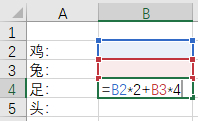
6. 次に、[データ] タブの [ソルバー] をクリックします (図を参照)。

7 まず前半を見てみましょう。これは、B2 (鶏の数) と B3 (ウサギの数) を変更することを意味します。 ) の質問に従って、B4 (十分な量) が 94 であるという結果が得られます (図に示すように)。
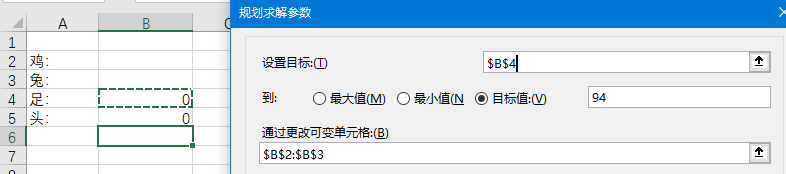
8. 鶏とウサギの数は「int (整数)」で、右側の追加ボタンをクリックします。頭数 = 35 「同じ檻の中のニワトリとウサギ」 (写真を参照)。
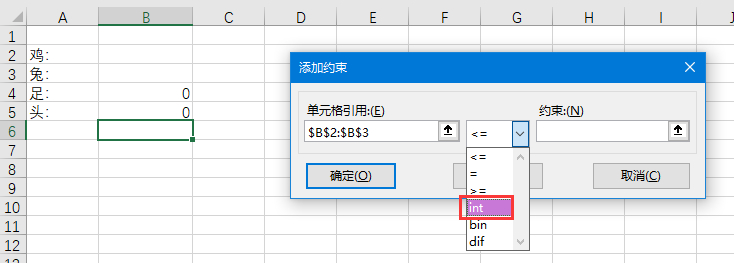
9. このようにして、すべての条件が追加され、最後に「解決」をクリックします (図を参照)。
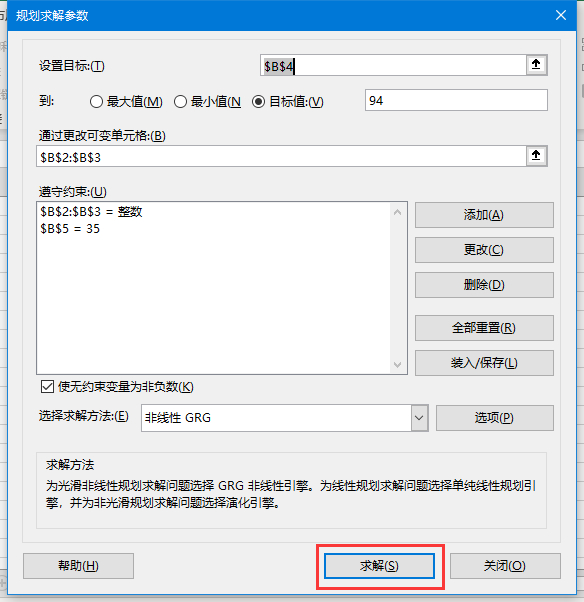
10. データの量は多くないので、結果をすぐに取得できます。[OK] を直接クリックして保存できます (図に示すように)。写真)。
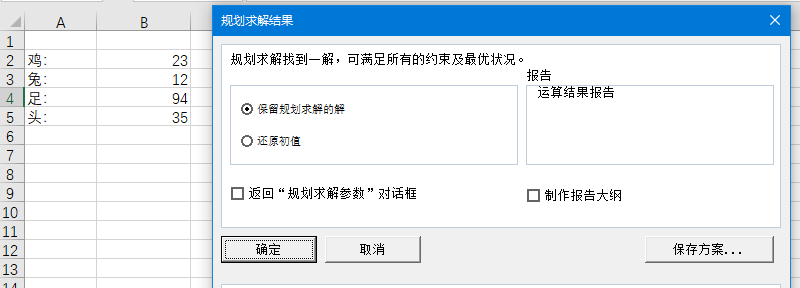
11. 最後に、23 羽のニワトリと 12 羽のウサギがあり、質問の要件を満たし、解決策が完了しました。 。
以上がExcelソルバーの使い方 Excelソルバーの使い方の詳細内容です。詳細については、PHP 中国語 Web サイトの他の関連記事を参照してください。

